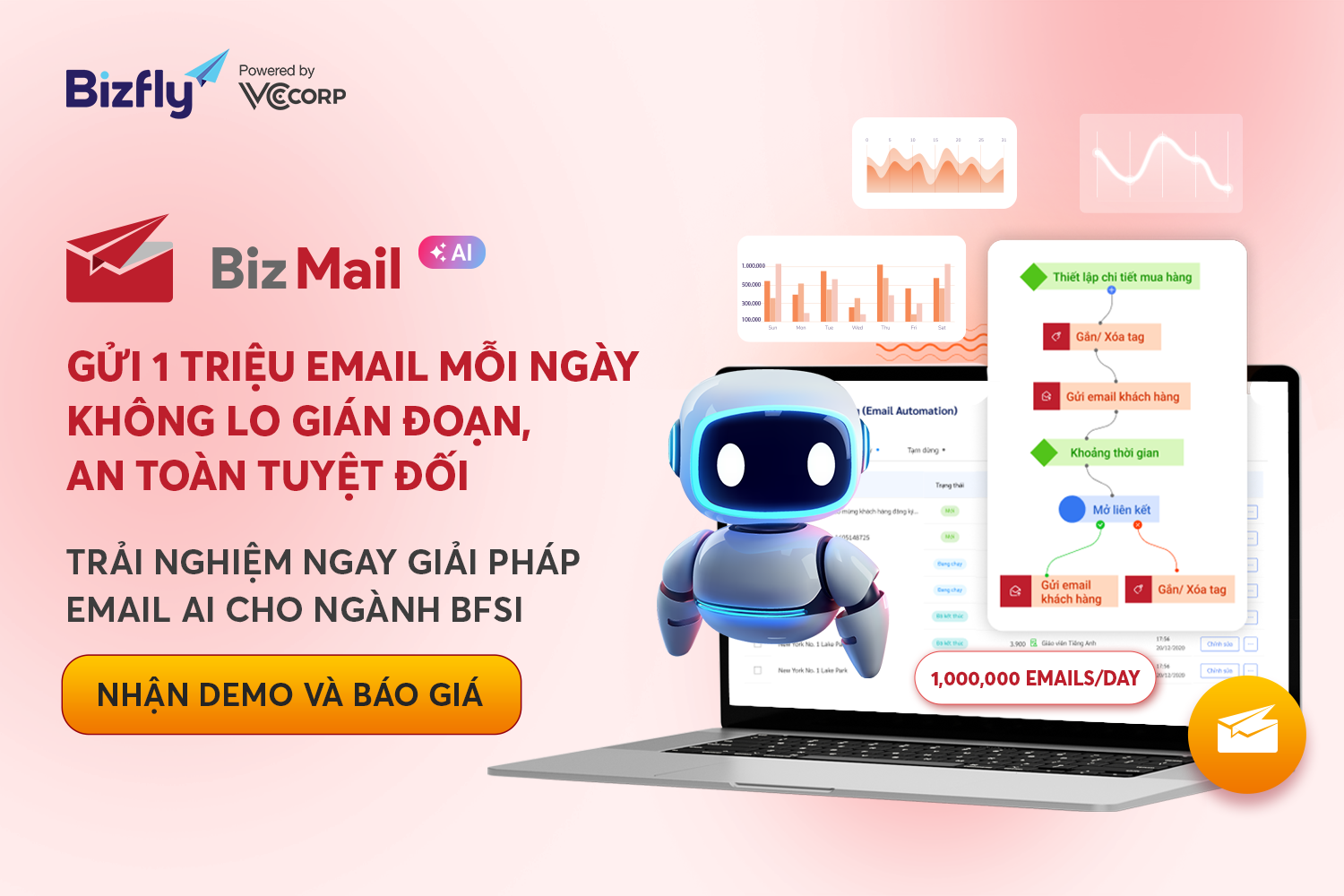Hướng dẫn cách gửi mail hàng loạt trong outlook hiệu quả
Hiện nay, việc gửi mail không chỉ là một hình thức trao đổi thông tin và dữ liệu nữa mà thay vào đó, rất nhiều người sử dụng email marketing để quảng cáo, tiếp thị, sản phẩm hay dịch vụ của mình. Chính vì vậy, làm cách nào để tối ưu hoạt động marketing qua email một hiệu quả là vấn đề được nhiều người quan tâm.
Trong bài viết dưới đây Bizfly sẽ chia sẻ đến bạn đọc cách gửi mail hàng loạt trong outlook cho nhiều người rất đơn giản.
Các bước chuẩn bị
Để gửi mail cho hàng loạt khách hàng, hãy chuẩn bị những tài nguyên như đề cập sau đây:
- Một file word chứa nội dung gửi email
- Một Microsoft Outlook đã cài tài khoản nhận gửi bình thường
- Một file excel chứa thông tin khách hàng
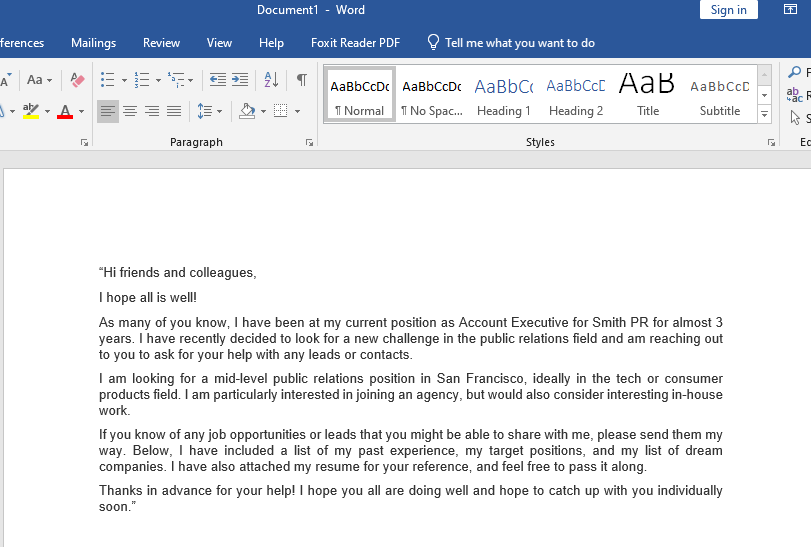
Các bước thực hiện Mail Merge trong Outlook
Khác với hình thức tiếp thị qua email bằng phần mềm, việc gửi email hàng loạt trong Outlook cần sử dụng Mail Merge mới có thể thực hiện được.Mail Merge phù hợp cho thao tác nhỏ lẻ. Với quy mô lớn và nhu cầu tracking, lọc tệp, hủy đăng ký,... bạn nên triển khai trên nền tảng chuyên biệt như BizMail.
Bước 1: Soạn nội dung email và trỏ nguồn dữ liệu
Bạn hãy mở file word đã chuẩn bị, vào tab mailings
- Chọn Start Mail Merge
- Chọn Email Messages
- Chọn Select Receipients
- Chọn Use an Exiting List
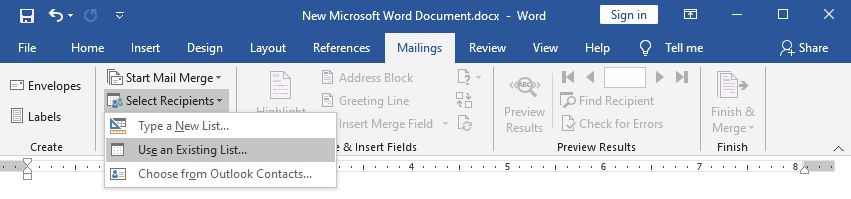
Hãy trỏ đường dẫn đến file excel
Chọn đường dẫn đến file thông tin khách hàng
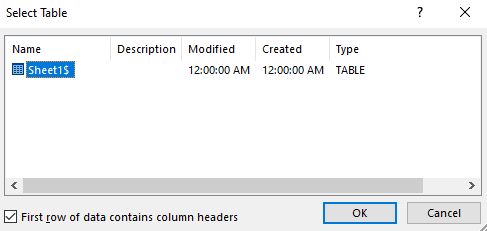
Sau đó nhấn OK để đồng ý sheet đầu tiên trong bảng thông tin khách hàng là nơi lấy dữ liệu.
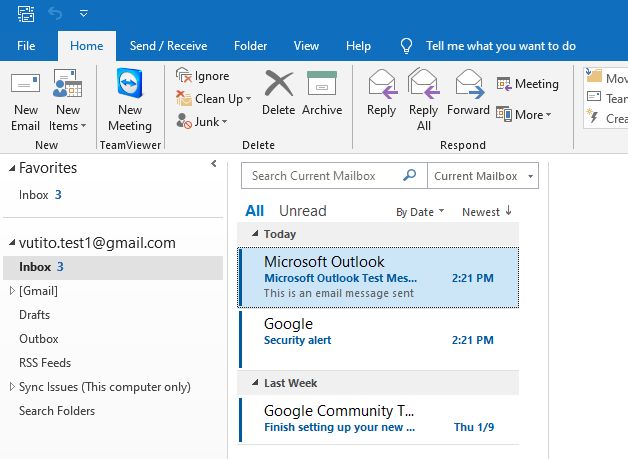
>> Có thể bạn quan tâm: Hướng dẫn cách gửi mail hàng loạt bằng Google Drive
Bước 2: Đưa dữ liệu khách hàng vào nội dung
Tô chọn nội dung muốn thay đổi
Chọn Insert Merge Field -> chọn tiêu đề cột chứa nội dung
Bước 3: Match Fields
Kiểm tra cột email được dùng cho trường Email - Address trong Microsoft Outlook.
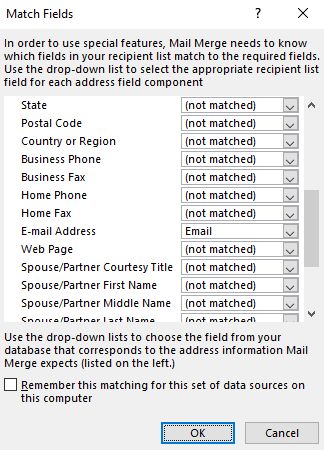
Bước 4: Kiểm tra nội dung trước khi gửi
Để kiểm tra nội dung trước khi gửi bạn hãy chọn Preview Results
>> Tham khảo thêm: Hướng dẫn gửi email marketing bằng gmail chi tiết dễ thực hiện
Bước 5: Hoàn thành và gửi
Chọn Finish & Merge
- Edit individual document: để thay đổi nội dung cho những cá nhân đặc biệt
- Send email messages: Gửi mail hàng loạt
- Print Document: dùng để in hàng loạt rồi gửi bưu điện
Thông tin Merge email
- To: dùng để in hàng loạt rồi gửi thư bưu điện
- Subject line: tiêu đề thư
- Mail format: html: gửi mail dạng này thì định dạng màu sắc, kiểu chữ, chèn link hình ảnh thoải mái. plain text: mail không có định dạng. Nếu bạn cần gửi email HTML chuyên sâu, quản lý tệp media và cá nhân hóa nội dung hàng loạt, BizMail sẽ giúp xử lý toàn diện với giao diện trực quan dễ dùng.
Bấm OK để bắt đầu gửi
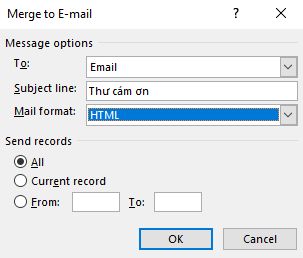
Kiểm tra thành quả
Mở outlook và kiểm tra thư trong mục Sent Mail
Mail sẽ tự động gửi hết
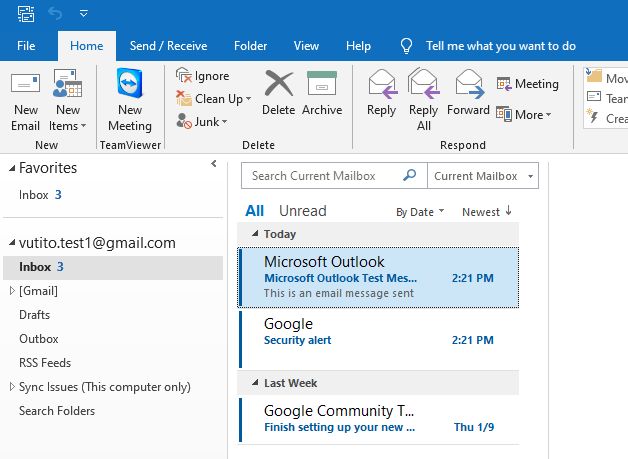
Gửi email là một hình thức người dùng trao đổi thông tin và dữ liệu với nhau, outlook còn được coi là kênh tiếp thị quảng cáo nhằm giới thiệu sản phẩm, dịch vụ của các đơn vị doanh nghiệp rất hiệu quả. Trên đây là cách gửi mail hàng loạt trong Outlook và Mail Merge, hi vọng bài viết này sẽ trở nên thật hữu ích cho công việc của các bạn.
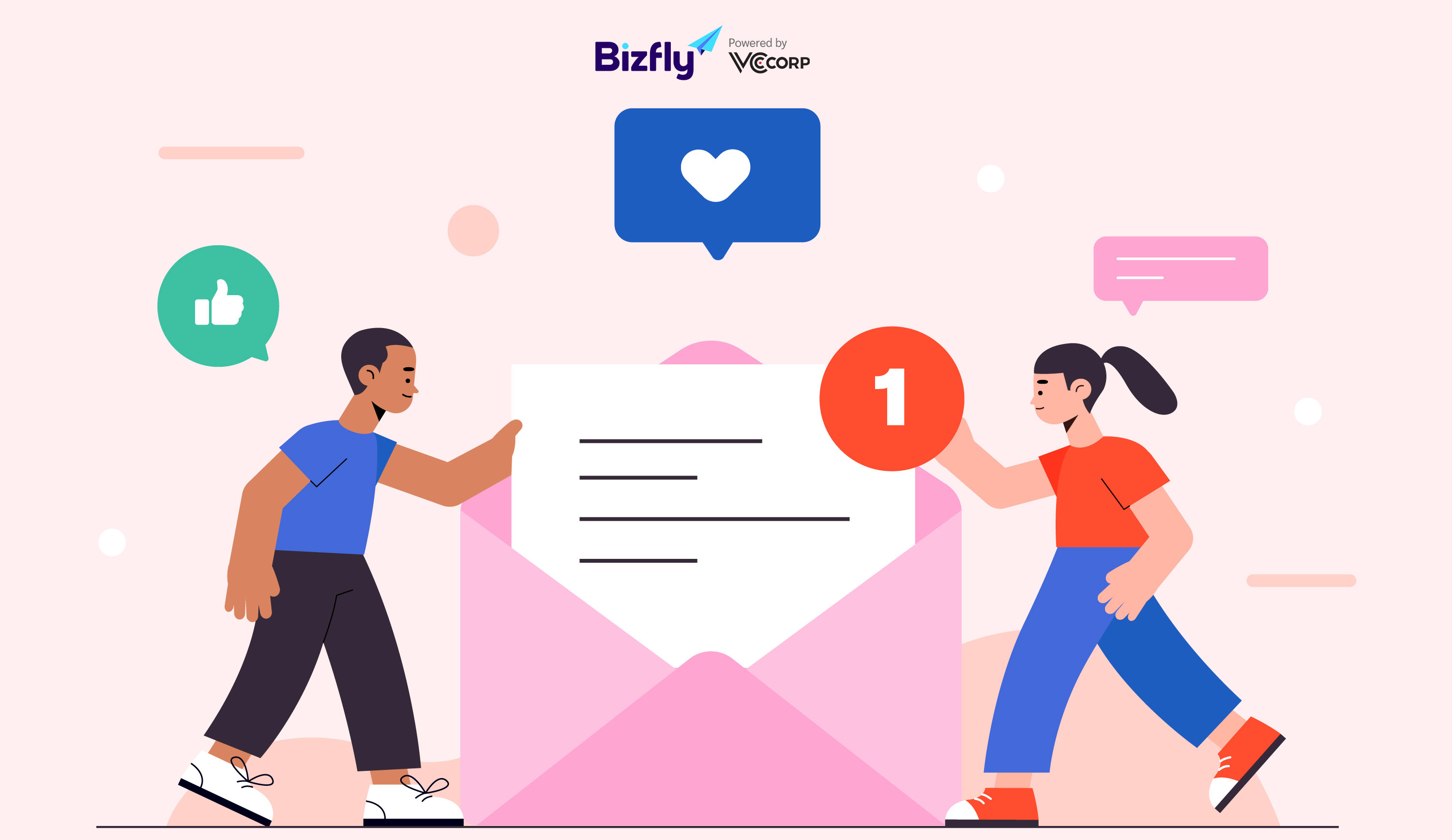
Giải pháp BizMail
AI hiểu khách hàng hơn bạn tưởng. Mỗi email được cá nhân hóa tự động theo hành vi, giúp thương hiệu của bạn “nói đúng điều họ muốn nghe”
 Về trang chủ Bizfly
Về trang chủ Bizfly
 Đăng nhập
Đăng nhập





 Kiến thức Email Marketing
Kiến thức Email Marketing 

 Loading ...
Loading ...